Come filtrare la posta su iOS 10

iOS 10 aggiunge finalmente la possibilità di filtrare la tua email in base a una serie di criteri preimpostati. Le raccolte sono ridotte al momento, ma è un inizio promettente.
CORRELATO: Come impostare le regole in Apple Mail
I filtri di posta potrebbero non essere nulla di nuovo per te. Se usi Mail su macOS (o altri noti programmi di posta elettronica), hai già familiarità con le regole, ma puoi anche ordinare facilmente le tue caselle di posta in vari modi. Nell'app mobile Mail, fino ad ora sono stati assenti i filtri.

Per utilizzare i filtri, apri Mail sul tuo iPhone o iPad e tocca il pulsante dei nuovi filtri nell'angolo in basso a sinistra.
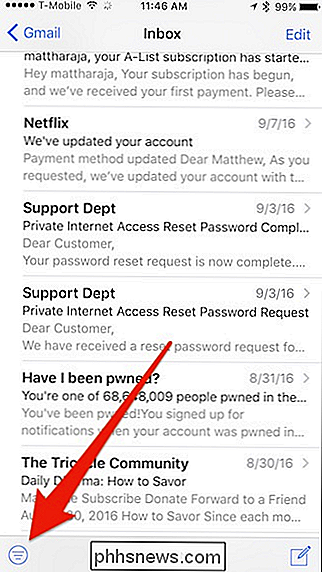
Tocca quel piccolo pulsante del filtro e vedrai la parte inferiore della finestra Mail mostra il tuo attuale schema di filtri. In questo caso abbiamo già filtrato la nostra posta in base alla posta inviata al destinatario (Me) e ai messaggi con allegati.
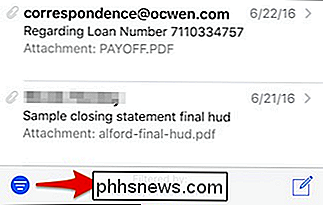
Toccare il link "Filtrato per" per aprire il pannello Filtro. Le tue opzioni sono limitate a ciò che vedi qui.
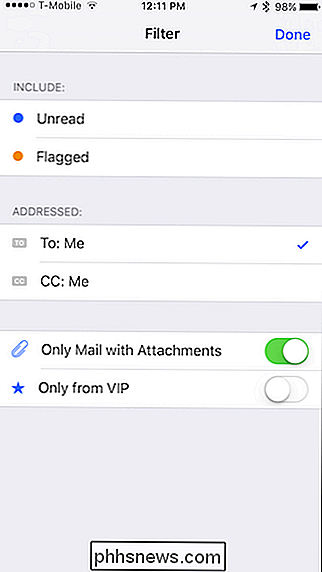
Quando hai finito di scegliere come filtrare la posta, tocca il pulsante "Fatto" nell'angolo in alto a destra e verrai reindirizzato alla posta in arrivo o cartella della casella di posta.
La posta verrà filtrata fino a quando non tocchi di nuovo il pulsante FIlter per disattivarla.
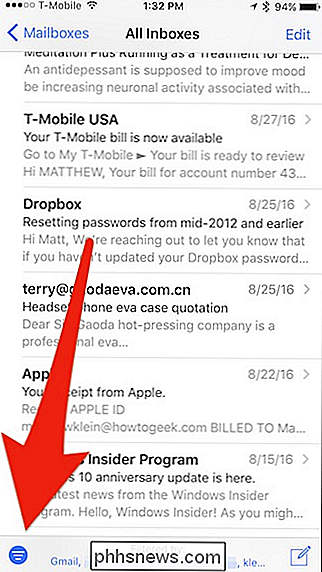
Ecco una vista dei filtri di Mail quando li visualizziamo da "Tutti i messaggi in arrivo". A differenza di quando si impostano i filtri da una particolare casella postale (supponendo che ne siano presenti più di una), la visualizzazione di tutte le caselle di posta in arrivo consente di includere la posta da una o più (o tutte) delle caselle di posta.
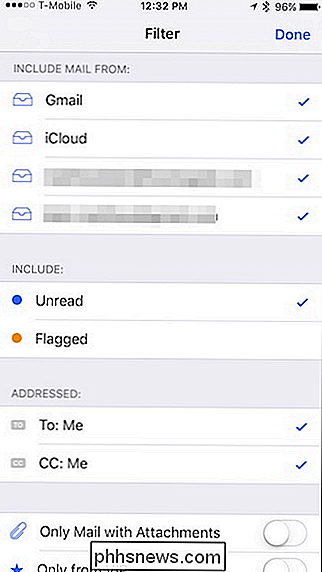
Qui, abbiamo filtrato tutto le caselle di posta da leggere non lette inviate a me e inviate da me a me.
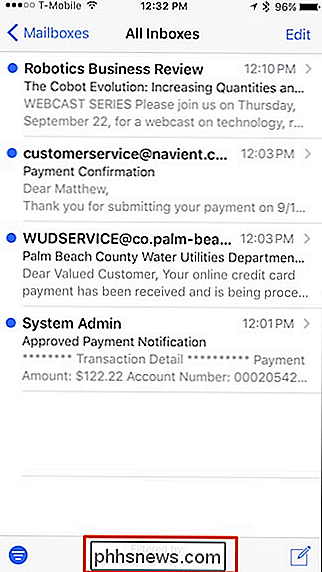
L'uso dei filtri ti consente almeno di risolvere il diluvio quotidiano a cui probabilmente ti sei abituato. I filtri sono persistenti, il che significa che rimarranno come li hai configurati per ogni casella di posta. Ad esempio, se assegni uno schema di filtro a un account, uno schema diverso a un altro, allora ogni schema verrà mantenuto specifico per quell'account per la prossima volta che applichi i filtri.
Non vediamo l'ora di vedere se Apple espande questi nuovi filtri, aggiungendo almeno criteri e forse anche la possibilità di impostare regole di filtro personalizzate. Tuttavia, questa nuova funzione dovrebbe fornire a tutti gli strumenti preziosi per trovare importanti messaggi di posta elettronica che potrebbero essersi persi tra lo spam e altri messaggi di disturbo.

Impedisci a Google Chrome di aprire file PDF nel browser
Ultimamente sto lavorando a un progetto in cui devo scaricare un sacco di PDF da un sito Web e quindi esaminarli, evidenziare testo, aggiungere commenti, ecc. In Google Chrome, ogni volta che faccio clic su un collegamento a un file PDF, apre semplicemente il file all'interno della finestra del browser

Come impostare le app predefinite su Android
Quando hai più applicazioni che fanno la stessa cosa, ad esempio i browser, ad esempio-Android ti chiederà quale vuoi utilizzare ogni volta, a almeno finché non ne imposti uno come predefinito con l'azione "sempre". Nei giorni precedenti del selettore di app, dovresti cancellare i valori predefiniti per ciascuno prima di applicarne un altro, ma le cose sono cambiate.



